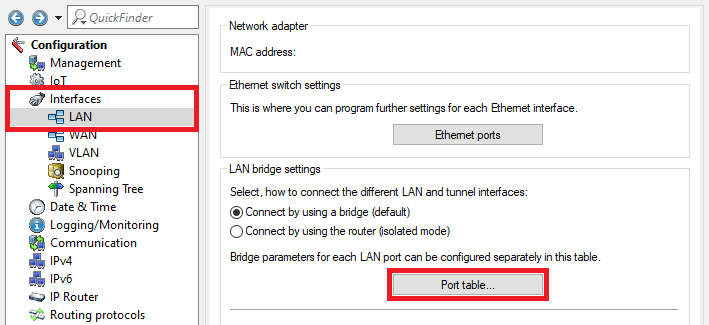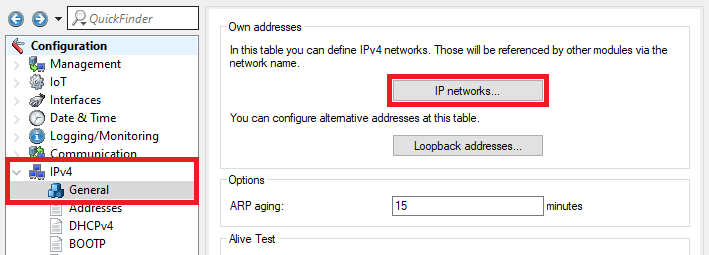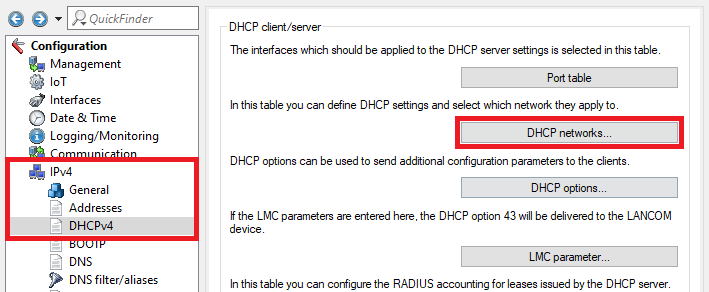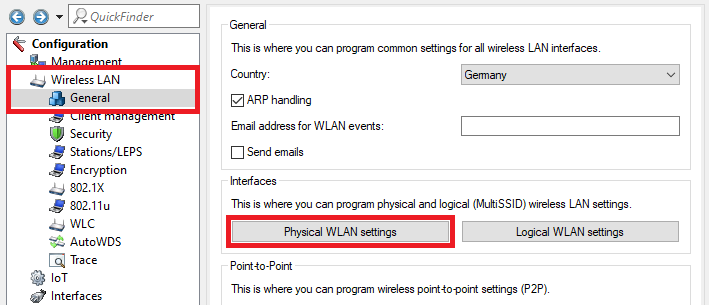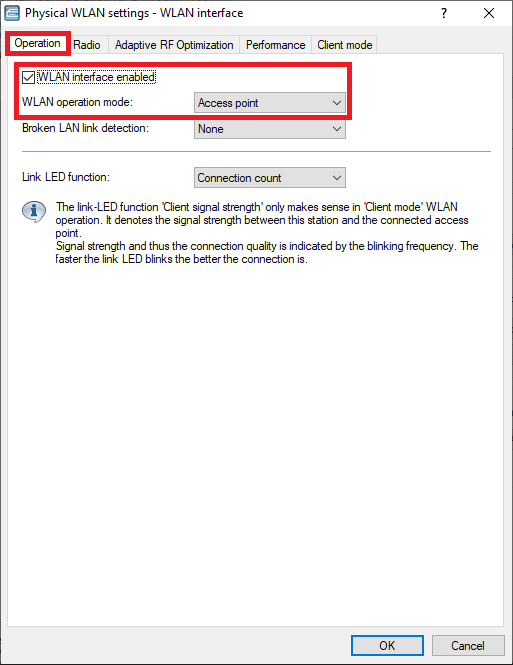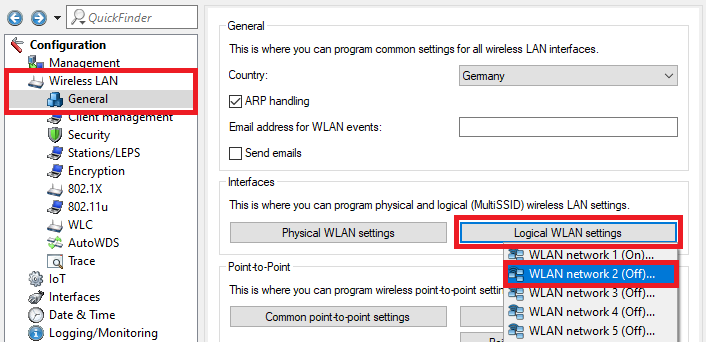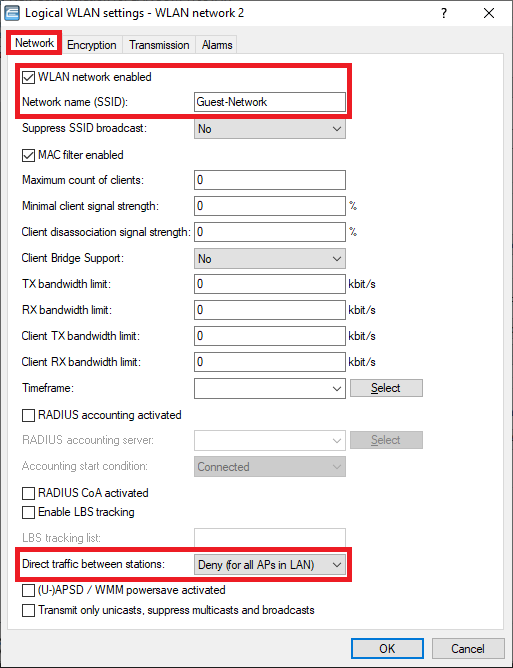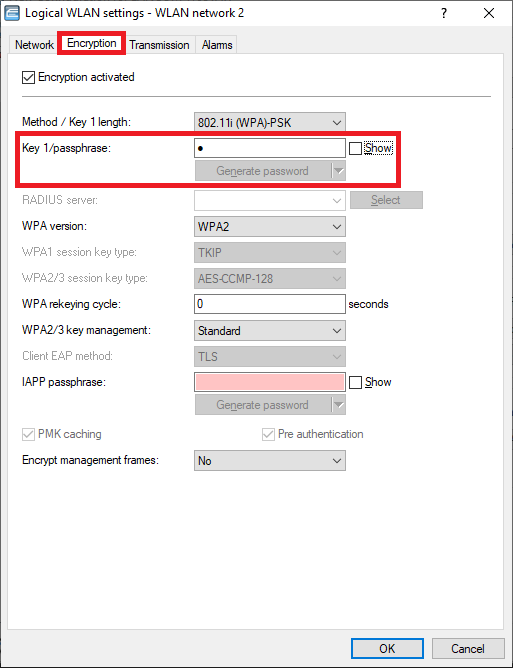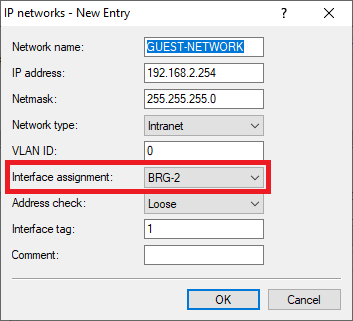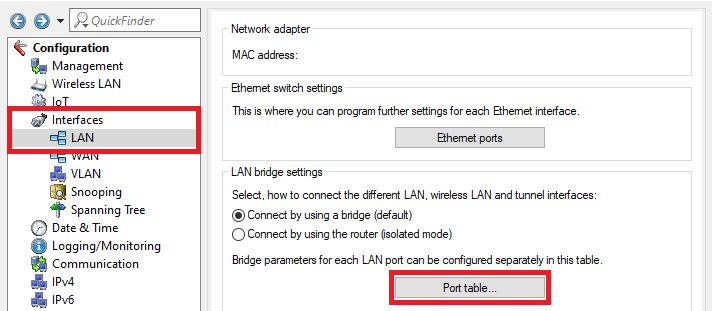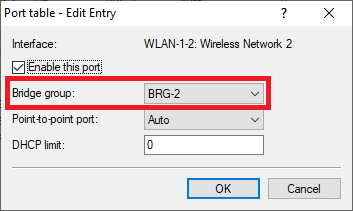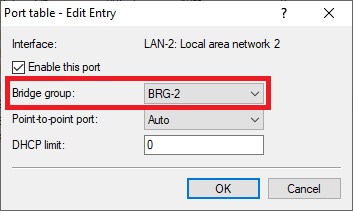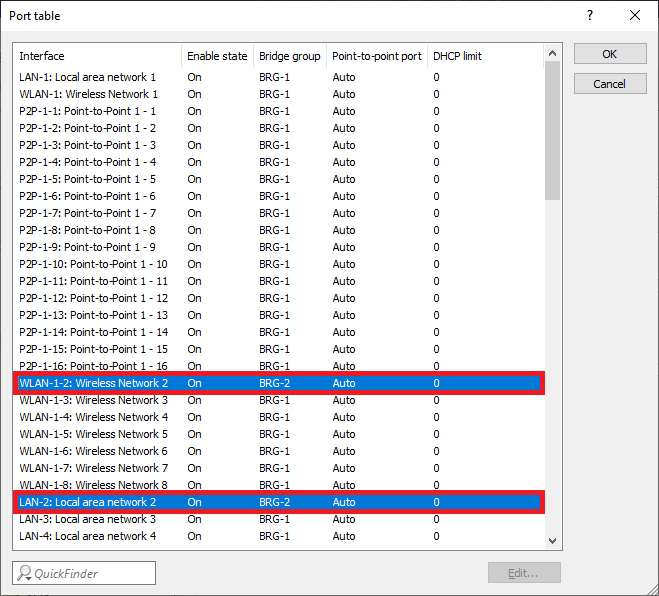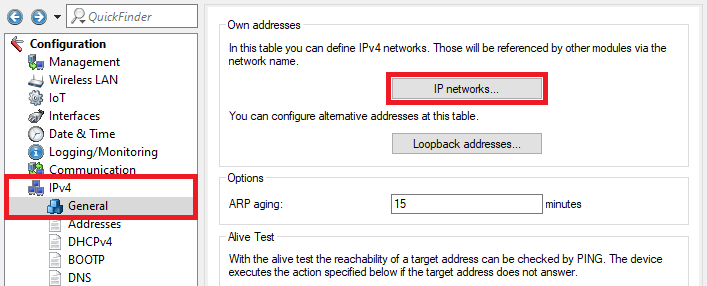...
1.1 Öffnen Sie die Konfiguration des Routers in LANconfig, wechseln in das Menü Schnittstellen → Interfaces → LAN → Ethernet -Portsports und wählen einen freien Ethernet-Port für das Gast-Netzwerk aus.
...
1.3 Wechseln Sie in das Menü Port -Tabelletable.
1.4 Stellen Sie sicher, dass der in Schritt 1.2 zugewiesenen logischen LAN-Schnittstelle (in diesem Beispiel LAN-2) keine Bridge-Gruppe zugewiesen ist.
...
1.5 Wechseln Sie in das Menü IPv4 → Allgemein General → IP -Netzwerkenetworks.
1.6 Klicken Sie auf Hinzufügen, um das Gast-Netzwerk zu erstellen.
...
1.7 Geben Sie folgende Parameter an:
- NetzwerknameNetwork name: Geben Sie einen aussagekräftigen Namen für das Netzwerk an.
- IP -Adresseaddress: Geben Sie eine IP-Adresse aus einem noch nicht verwendeten IP-Adressbereich an.
- NetzmaskeNetmask: Hinterlegen Sie die zu der IP-Adresse zugehörige Subnetzmaske.
- Schnittstellen-ZuordnungInterface assignment: Wählen Sie im Dropdownmenü die in Schritt 1.2 zugewiesene logische Schnittstelle aus (in diesem Beispiel LAN-2).
- Schnittstellen-TagInterface tag: Hinterlegen Sie ein Schnittstellen-Tag ungleich 0, damit die Kommunikation zwischen dem Netzwerk GAST und dem Netzwerk INTRANET unterbunden wird (in diesem Beispiel wird das Tag 1 verwendet).
...
1.8. Wechseln Sie in das Menü IPv4 → DHCPv4 → DHCP -Netzwerkenetworks.
1.9 Erstellen Sie einen neuen Eintrag und passen folgende Parameter an:
- NetzwerknameNetwork name: Wählen Sie im Dropdownmenü das in Schritt 1.7 erstellte Netzwerk aus.
- DHCP -Server aktiviertserver enabled: Wählen Sie im Dropdownmenü Ja aus Yes aus, um den DHCP-Server zu aktivieren.
...
2.1 Wechseln Sie in das Menü Wireless - LAN → Allgemein → Physikalische WLAN-Einst..General → Physical WLAN settings.
2.2 Passen Sie im Reiter Betrieb folgende Parameter an:
- Stellen Sie sicher, dass der Haken bei WLAN -Interface aktiviert gesetzt interface enabled gesetzt ist.
- Stellen Sie sicher, dass als WLAN -Betriebsart der Modus Basisstation operation mode der Modus Access point ausgewählt ist.
2.3 Wechseln Sie in das Menü Logische WLAN-Einstellungen und Logical WLAN settings und wählen eine noch nicht verwendete logische WLAN-Schnittstelle aus (in diesem Beispiel das WLAN -Netzwerk network 2).
2,4 Passen Sie folgende Parameter an:
- Setzen Sie den Haken bei WLAN -Netzwerk aktiviertnetwork enabled.
- Vergeben Sie bei Netzwerk-Name Network name (SSID) einen aussagekräftigen Namen für das WLAN.
- Wählen Sie im Dropdownmenü bei Datenverkehr zwischen Stationen den Modus Nein (auf allen APs im Direct traffic between stations den Modus Deny (for all APs in LAN) aus, damit WLAN-Geräte im Gast-WLAN nicht miteinander kommunizieren können.
| Info |
|---|
Die Funktion Datenverkehr zwischen Stationen setzt das Protokoll IAPP (Inter Access Point Protocol) voraus. Wird dieses von den Access Points nicht unterstützt, kann die Kommunikation auf diesen nicht unterbunden werden! IAPP wird von allen LANCOM WLAN-Routern und Access Points unterstützt. |
2.5 Wechseln Sie in den Reiter Verschlüsselung Encryption und hinterlegen bei Schlüssel Key 1/Passphrasepassphrase einen WPA-Key, der von den WLAN-Geräten bei der WLAN-Einwahl eingegeben werden muss.
| Hinweis |
|---|
Die Verwendung eines unverschlüsselten Netzwerks ist ohne Verwendung einer weiteren Zugangs-Beschränkung wie dem Public Spot nicht empfehlenswert, da sich ansonsten jeder mit dem WLAN verbinden kann. |
2.6 Wechseln Sie in das Menü Schnittstellen → Interfaces → LAN → Port -Tabelletable.
2.7 Weisen Sie den für das Gast-Netzwerk gedachten Schnittstellen (siehe Schritte 1.2 und 2.3) eine bisher nicht verwendete Bridge-Gruppe zu (in diesem Fall die Bridge-Gruppe BRG-2).
2.8 Die Port -Tabelletable sieht anschließend wie folgt aus:
2.9 Wechseln Sie in das Menü IPv4 → Allgemein → General → IP -Netzwerkenetworks.
2.10 Bearbeiten Sie das Gast-Netzwerk und wählen bei Schnittstellen-Zuordnung die Interface assignment die in Schritt 2.7 zugewiesene Bridge-Gruppe aus (in diesem Beispiel die Bridge-Gruppe BRG-2).
2.11 Die Konfiguration ist damit abgeschlossen. Schreiben Sie die Konfiguration in den Router zurück.
...